今流行りのVTuber(バーチャルユーチューバー)
凄い人気ですよね。
VTuberの数もどんどん増えていて、今では人気コンテンツの1つとなっています。
「自分もVTuberやってみたいなぁ、、
でもアバター(キャラクターモデル)作ったりするのって難しそう、、(お金もかかりそう)」
↑こんな風に思っている方も結構いるのではないでしょうか?
僕自身、可愛いキャラクターのアイコンは大好きで、このブログのアイコンもイラストレーターさんに依頼して描いてもらったりしています。

僕も3Dのキャラクター欲しいなぁ、、、( ˘ω˘)

ことのは
そう思っていたところ、Twitterで面白いアプリの情報が回ってきました。
以前、当ブログでコラボしてもらった女子ブロガーの「一ノ瀬ほたる」ちゃんがTwitterに自身の3Dキャラクターを投稿してたんです。
※コラボ記事↓
ちょっと調べてみるとなにやら「カスタムキャスト」というスマホアプリで3Dキャラクターを作っている模様。
おもしろそう・・・(めっちゃ可愛い)

ことのは
と思いながら、早速僕もカスタムキャストのアプリをインストール。
そして完成したのが下の3Dキャラクター↓



めっちゃ可愛いやんこれ!!(自画自賛)

ことのは
というわけで今回は「可愛い3Dキャラクターを簡単に作れる」スマホアプリ
「カスタムキャスト」の基本的な使い方をアナタにも、ご紹介していこうと思います!
「VTuber(バーチャルユーチューバー)」や「かわいい3Dキャラクター」に興味がある方はぜひ遊んでみてください~(o´・∀・o)ノ

ことのは
目次
カスタムキャストの基本的な使い方
カスタムキャストを起動したら、新規でキャラクターの編集画面にいきましょう。
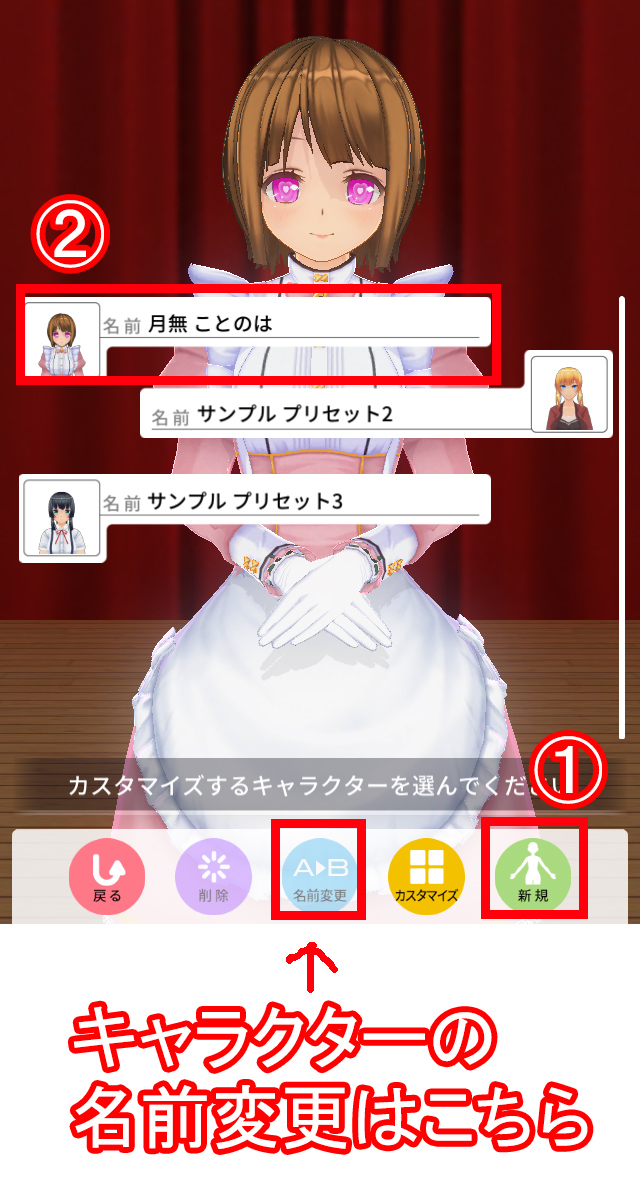

- 「新規」をタップ
- 編集したいキャラクターを選択※3つまでキャラクターを作ることができます。
- このキャラクターをカスタマイズしますか? で「はい」選択
カスタムキャストのキャラクター編集画面はとてもシンプル。
設定項目が少ないので「初めて3Dキャラクターを編集する」という方でも、直感的に操作をすることができます。
ボディカスタム

ボディカスタムの画面で編集できる項目は以下の通り。
- 輪郭
- 顔のサイズ
- 眉
- 目のサイズ
- 目の位置
- 目の開閉
- 瞳
- 身長
- 胸の形
- 胸の位置
- 胴(腰の細さ)
- 首の長さ 肩幅
- 腕
- 尻
僕は自分のブログアイコンに合わせて「丸顔」「貧乳」「身長低め」のカスタマイズをしました!

ことのは
ボディパーツ
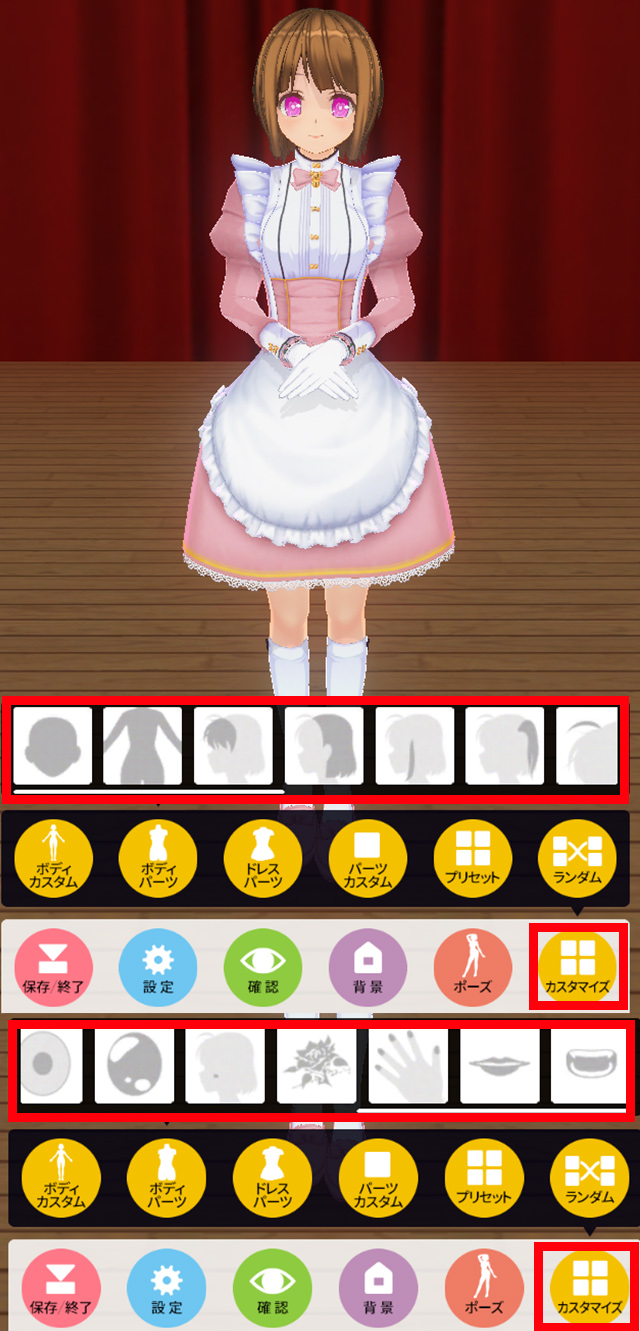
ボディパーツの画面では、以下の項目が編集できます。
- 目の形(ツリ目、たれ目など)
- 肌の色(色白、褐色)
- 髪型(前髪、横髪、後ろ髪)
- 髪の色
- アホ毛
- 眉毛
- 目の色
- 人の形(❤マーク、★マーク いろいろあります)
- ほくろ・そばかす
- 爪のネイル
- リップ(くちびる)
- 口の開閉
目の中に❤マークを入れて上げたり、リップを付けてあげたりするとカワイイですね!(灬╹ω╹灬)

ことのは
コスチュームを変える
ボディカスタムとボディパーツの編集が終わったら、次は「コスチューム選択」
カスタムキャストでは「メイド服」や「セーラー服」など、カワイイコスチュームがたくさん用意されています。
自分好みのコスチュームを着せて、色々と楽しんでみましょ~!
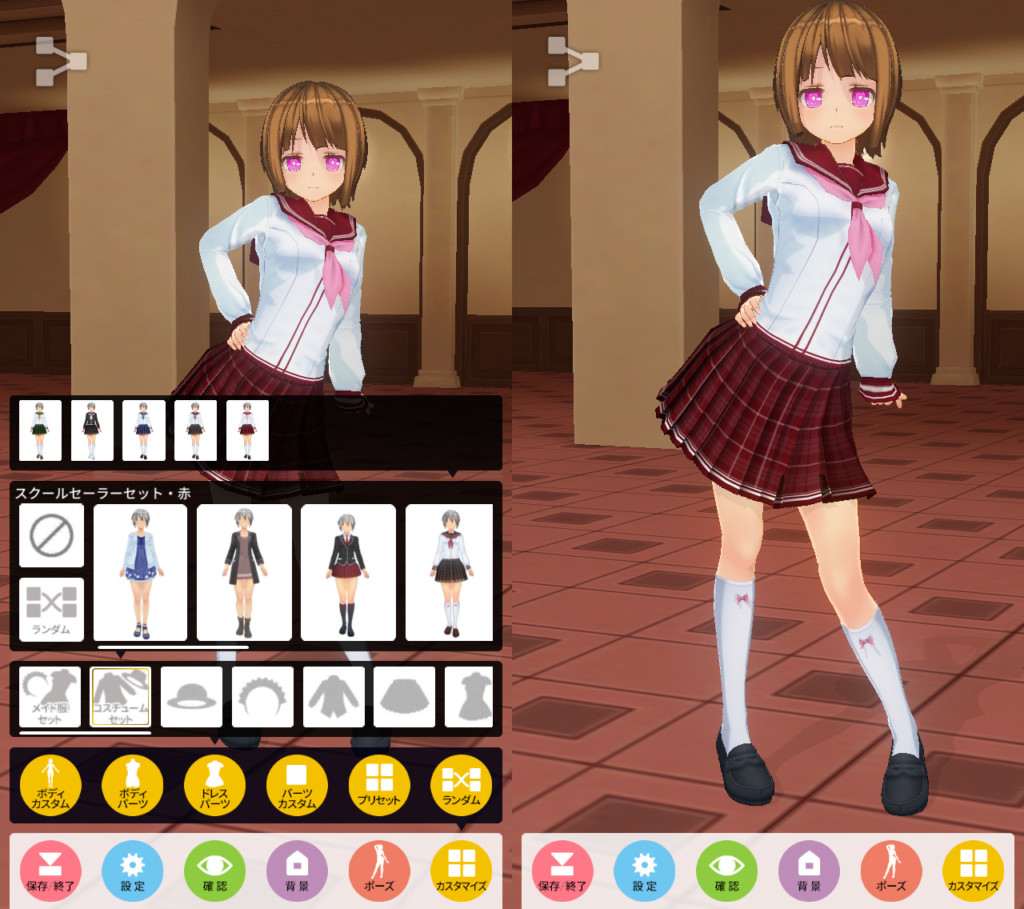
↑こんな感じでセーラー服も、ボタン1つで着せかえられます
髪型+髪の長さを変える
前髪や横の髪、後ろの髪など「細かい部分」の長さ調整もカスタムキャストは可能です。
同じ髪型でも、長さが違うと「印象も違って見える」ので
カメラアングルを色々回しながら自分好みの長さに調整してみてみましょう!
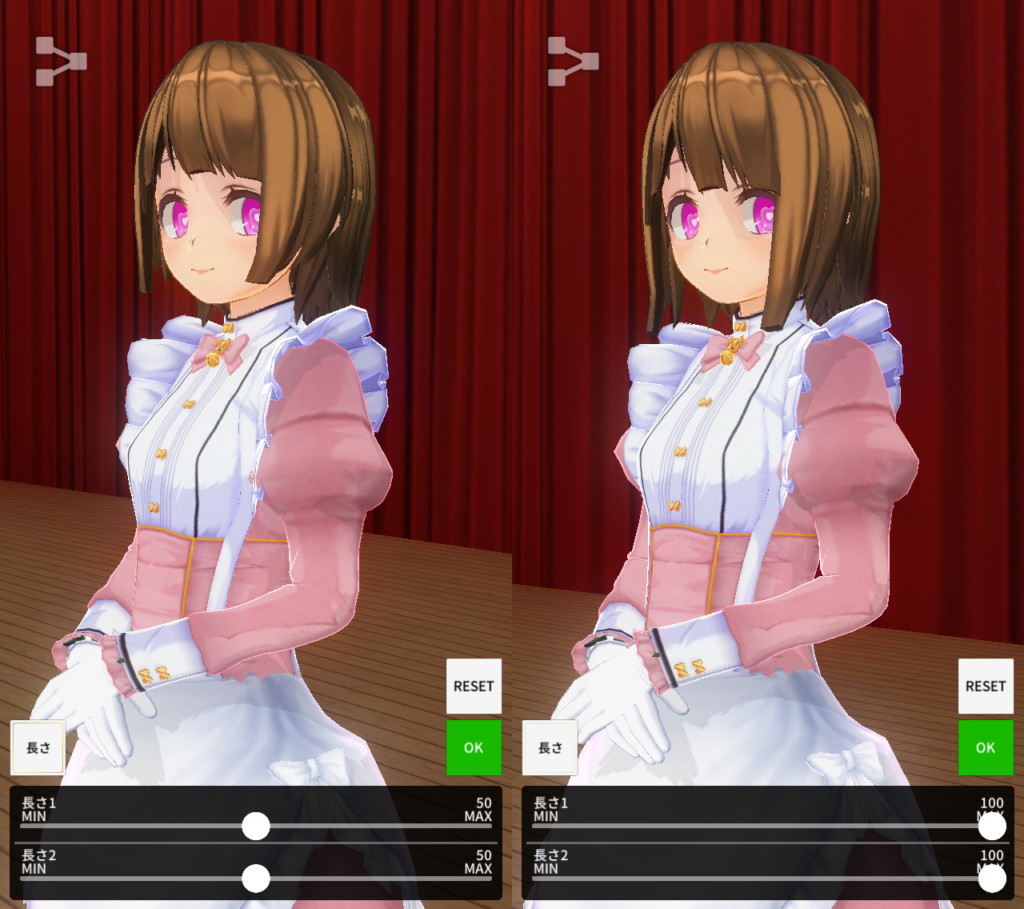
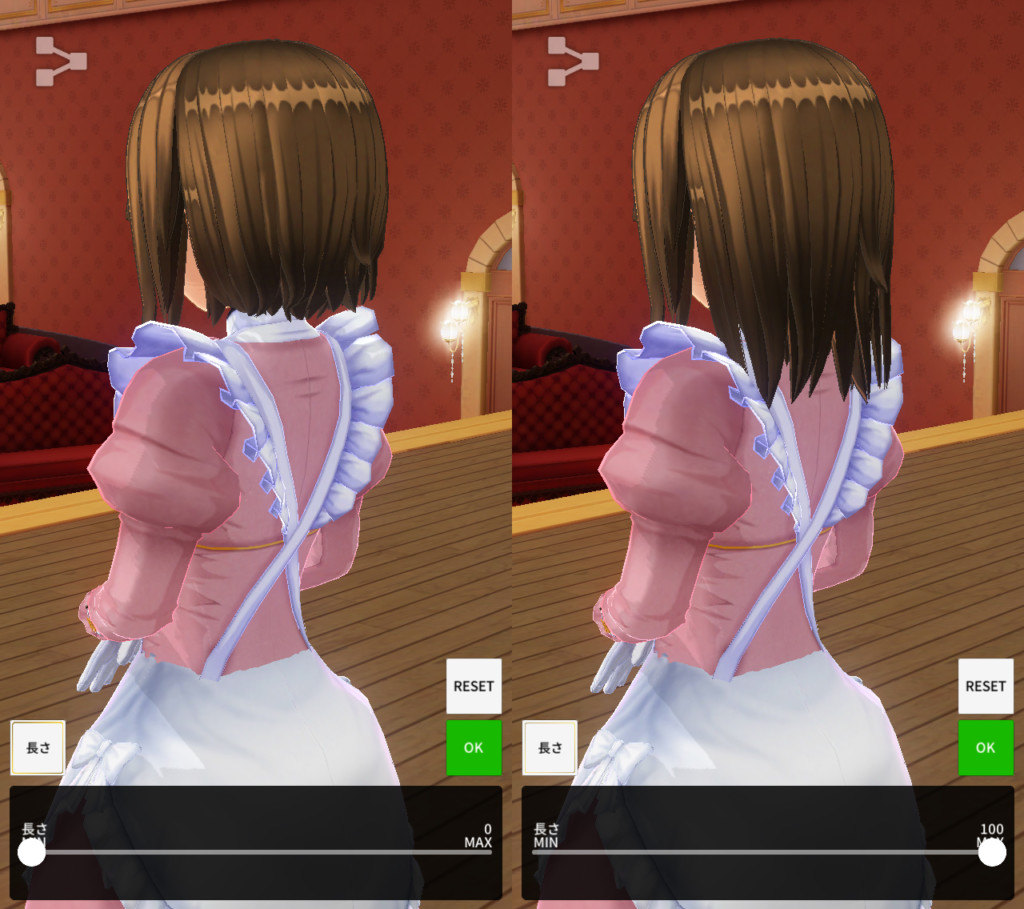
ポーズを変える
ポーズも棒立ちだと、少しさびしいですよね。。
コスチュームや髪の長さ調整が終わったら、次は「ポーズ変更」です。
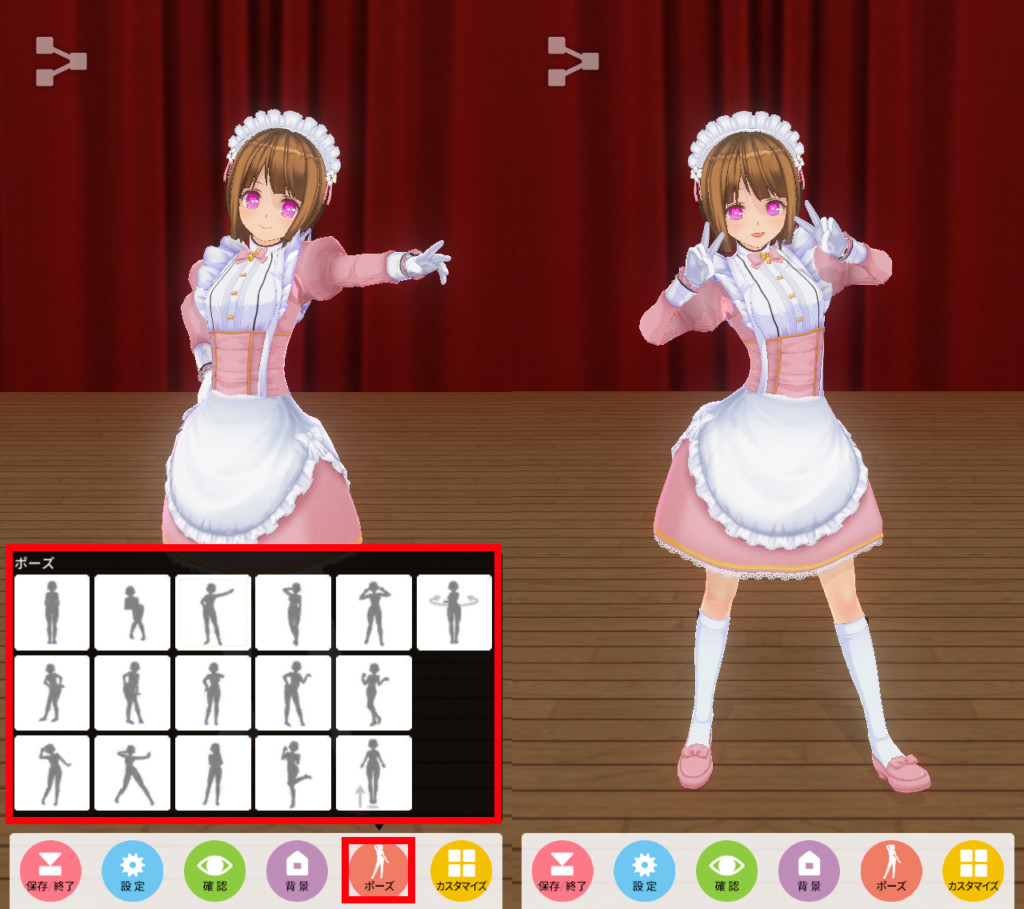
ポーズ → 好きなポーズを選択すれば、すぐに切り替わります(`・ω・´)ゞ


控えめに行って「最高」ですね・・・ԅ( ˘ω˘ԅ)

ことのは
カスタムキャストで「バストアップ」のスクリーンショットを撮る方法
操作が簡単なカスタムキャストですが、1つ苦戦した部分がありました。
それが「バストアップ(上半身アップ)のスクリーンショットが撮れない」ということ。
カメラアングルの仕様なのか、拡大するとなぜか「胸がアップされる仕様w」になってるんですよね。。。
可愛いお顔をアップで撮りたいのにこれは困った、、

ことのは
と色々悩んでいると、解決方法を見つけることができました。
最後にその方法(バストアップでスクリーンショットを撮る方法)をご紹介していきますね。

- 「カスタマイズ」をタップ
- 「ボディパーツ」をタップ
- 瞳の編集ボタンをタップ → そうすると「カメラアングルがバストアップ」になる
- もう1度「カスタマイズ」をタップ → カメラアングルが維持されたまま、編集画面が消える
- この状態で、スマホのスクリーンショットを撮れば「バストアップ」で写真が残せます(`・ω・´)ゞ

↑ダブルピース( ✌︎’ω’)✌︎
カスタムキャストの使い方まとめ
2018年10月3日にリリースされたばかりの「カスタムキャスト」
スマホ1台で、ここまで簡単に3Dキャラクターが作れるのは驚きですね!
また、カスタムキャストは、自分の作ったキャラクターで生放送をすることもできます。
Vtuber(バーチャルユーチューバー)や「可愛い3Dキャラクターに興味がある」という方は
ぜひ1度、カスタムキャストで遊んでみてくださいね!(o´・∀・o)ノ

ことのは